
Spisu treści:
- Autor John Day [email protected].
- Public 2024-01-30 11:27.
- Ostatnio zmodyfikowany 2025-01-23 15:02.
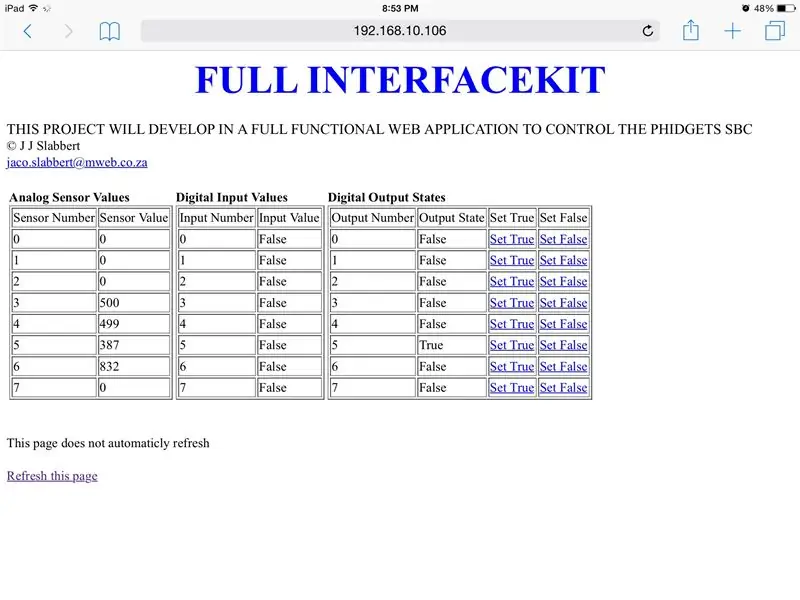
Płyta PhidgetSBC3 to w pełni funkcjonalny komputer jednopłytkowy z systemem Debain Linux. Jest podobny do raspberry Pi, ale ma 8 wejść analogowych czujników i 8 wejść cyfrowych i 8 wyjść cyfrowych. Jest dostarczany z serwerem sieciowym i aplikacją internetową do konfiguracji SBC, ale domyślna aplikacja nie może odczytywać czujników analogowych ani wejść cyfrowych i nie może ustawiać wyjść cyfrowych.
Ta instrukcja poprowadzi Cię, jak uczynić konfigurację sieciową w pełni funkcjonalnym zestawem interfejsu na SBCor, innymi słowy, po wykonaniu tej czynności będziesz mógł odczytać wartości czujników, stany wejść/wyjść cyfrowych i ustawić stany wyjść cyfrowych.
Krok 1: Rzeczy, których będziesz potrzebować

Płytka Phidgets SBC 3 Dostęp do internetowego sprzętu testującego, takiego jak przekaźniki i czujniki analogowe. Używam przekaźnika półprzewodnikowego 3959 AC (280 V, 25 amperów) i precyzyjnego czujnika napięcia 1135
Krok 2: Wcześniejsza wiedza
Upewnij się, że zapoznałeś się z podręcznikiem użytkownika SBC3 pod adresem https://www.phidgets.com/docs/1073_User_GuideDobre zrozumienie Linuksa i języka Python pomoże Ci również zrozumieć, dlaczego robisz pewne rzeczy, ale mam nadzieję, że ten samouczek umożliwi osoby bez żadnego doświadczenia w programowaniu ani doświadczenia w Linuksie, aby nadal tworzyć GUI bazy internetowej do kontrolowania Phidgets SBC3. Ważna wiedza o Linuksie:
Upewnij się, że możesz SSH do SBC
Poniższy artykuł pomógł mi przydzielić, a część kodu jest używana w moim projekcie
www.phidgets.com/docs/Web_Page_on_the_SBC
Krok 3: Wstępne parowanie PhidgetSBC3

Wejdź na stronę internetową SBC
Upewnij się, że wybrałeś kompletne repozytorium Debaina w System, Pakiety
W obszarze Sieć, Ustawienia, upewnij się, że masz włączony serwer SSH.
W obszarze Phidgets, Usługa sieciowa, upewnij się, że usługa sieciowa (to nie jest serwer sieciowy na porcie 80) jest uruchomiona. Ta usługa internetowa to system komunikacji używany przez SBC. Mój przykład nie używa hasła i portu 5001
SSH do SBC z putty na windows lub remoter (iPad) (Domyślnie jesteś użytkownikiem root, użyj hasła, którego użyłeś do zalogowania się na stronie internetowej SBC3). Protokół SSH jest omówiony na stronie 21 podręcznika użytkownika SBC3 (1073 podręcznik użytkownika)
Biegać
aktualizacja apt-get
oraz
apt-get upgrade
aby upewnić się, że Twój system jest aktualny (możliwe jest użycie interfejsu sieciowego, ale czasami zawodzi)
Zainstaluj rozpakuj i wget, uruchamiając
apt-get zainstaluj wget
apt-get install rozpakuj
Krok 4: Instalacja Pythona i Phidgets Python
Przeczytaj przewodnik po programowaniu w Pythonie https://www.phidgets.com/docs/Language_-_Python. Możesz pominąć sekcję Windows i Mac, ale przeczytaj linux sessionSSH do SBC i uruchom
apt-get install python
Spowoduje to zainstalowanie python2.7 (obecnie domyślny) z repozytorium Debaina. Nie używaj Pythona 3. Python 3 ma pewne problemy z bibliotekami Phidgets. Python 1 prawdopodobnie zadziała.
pobierz PhidgetsPythona za pomocą wget. SSH do SBC i uruchom
wget
lub
wget
Pobrany plik (obecnie PhidgetsPython_2.1.8.20150109.zip) będzie domyślnie znajdował się w katalogu głównym (w przeciwnym razie użyj polecenia cd, aby przejść do pliku)
biegać
rozpakuj PhidgetsPython_2.1.8.20150109.zip
(lub użyj dowolnej wersji, która została pobrana)
Przejdź do katalogu PhidgetsPython (utworzonego przez poprzednie polecenie unzip)
cd /root/PhidgetsPython
i biegnij
python setup.py zainstalować
Spowoduje to zainstalowanie biblioteki PhidgetsPython.
Krok 5: Tworzenie skryptów Pythona
Przejdź do swojego cgi-bin serwera WWW (cd /var/www/cgi-bin)
cd /var/www/cgi-bin
Pobierz plik oznaczony ifk.zip (o nazwie FRK5B8XI6QD0F26.zip) do swojego cgi-bin za pomocą wget lub innej metody. Zmień nazwę pliku na ifk.zip za pomocą polecenia Linux mv
wget
mv FRK5B8XI6QD0F26.zip ifk.zip
rozpakuj go za pomocą rozpakowania.
rozpakuj ifk.zip
Zostanie utworzony katalog /var/www/cgi-bin/ifk.
Teraz upewnij się, że wszystkie pliki w twoim /var/www/cgi-bin/ifk są wykonywalne, uruchamiając
chmod 777 -R /var/www/cgi-bin/ifk/
Krok 6: Testowanie
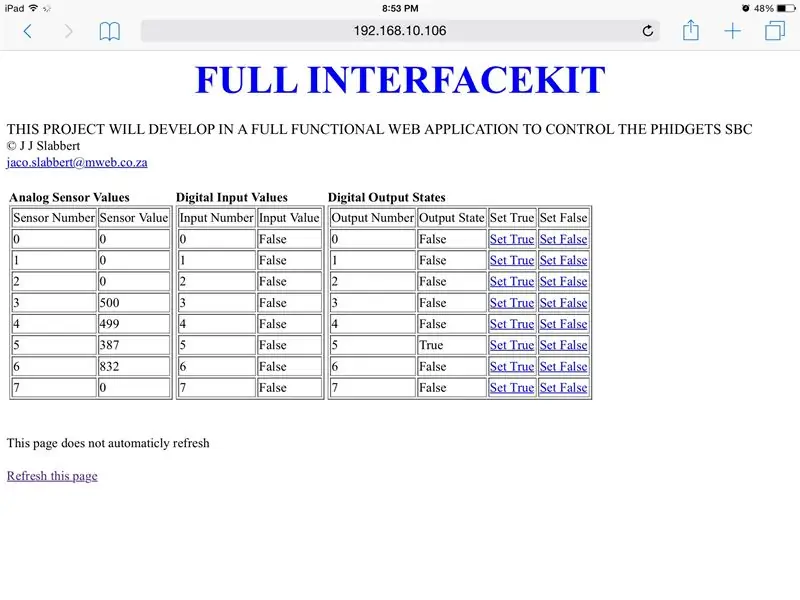
Użyj przeglądarki PC, Mac, Android lub iOS i uruchom https://(domena SBC lub ip)/cgi-bin/ifk/WebInterfaceKit.py i pobaw się.
Zalecana:
Arduino-Teensy4 dla Teensy 4.0 - Pełny montaż: 10 kroków

Arduino-Teensy4 dla Teensy 4.0 - Pełny montaż: Ta instrukcja przeprowadzi Cię przez proces montażu płytki rozszerzającej Arduino-Teensy4 dla Teensy 4.0. Możesz ją kupić w moim sklepie Tindie tutaj: https://www.tindie.com/products/ cburgess129/arduin…Możesz zamówić Teensy 4 razem z bo
Zmień przenośny zestaw głośników ATGAME Sega Genesis w bezprzewodowy zestaw głośników.: 13 kroków (ze zdjęciami)

Zmień przenośny zestaw głośników ATGMAMES Portable Sega Genesis w bezprzewodowy zestaw głośników.: Jeśli przeczytałeś moją pierwszą instrukcję, jak zmodyfikować nową, lepszą baterię do przenośnej baterii Sega Genesis ATGAMES, możesz się zastanawiać: P: Co bym zrobił ze wszystkimi ta nowa odkryta moc? Odp.: Zmodyfikuj ATGAME Portable Sega Genesis w bezprzewodowy
Zestaw do lutowania SMD, czyli jak nauczyłem się przestać się martwić i pokochać tani chiński zestaw: 6 kroków

Zestaw do lutowania SMD, czyli jak nauczyłem się przestać się martwić i pokochać tani chiński zestaw: To nie jest instrukcja dotycząca lutowania. To jest instruktaż o tym, jak zbudować tani chiński zestaw. Porzekadło jest takie, że dostajesz to, za co płacisz, a oto, co otrzymujesz: Słabo udokumentowane. Wątpliwa jakość części. Brak wsparcia. Więc po co kupować
Balum S-Video dla kabla sieciowego RJ45: 4 kroki

Balum S-Video dla kabla sieciowego RJ45: W poprzednim Instruktażu https://www.instructables.com/id/S5YML6MFLFHVHAP/ stworzyłem kabel do przesyłania AV przez kabel połączeniowy. Pracowałem nad kilkoma odmianami tego tematu.S Video jest sygnałem wyższej jakości niż przy użyciu połączeń phono i S
Przekształć swój zestaw słuchawkowy Bluetooth w przewodowy zestaw słuchawkowy Bluetooth: 5 kroków (ze zdjęciami)

Przekształć swój zestaw słuchawkowy Bluetooth w przewodowy zestaw słuchawkowy Bluetooth: Dzisiaj powiem Ci, jak zrobić lub przekonwertować swój własny przewodowy zestaw słuchawkowy Bluetooth
